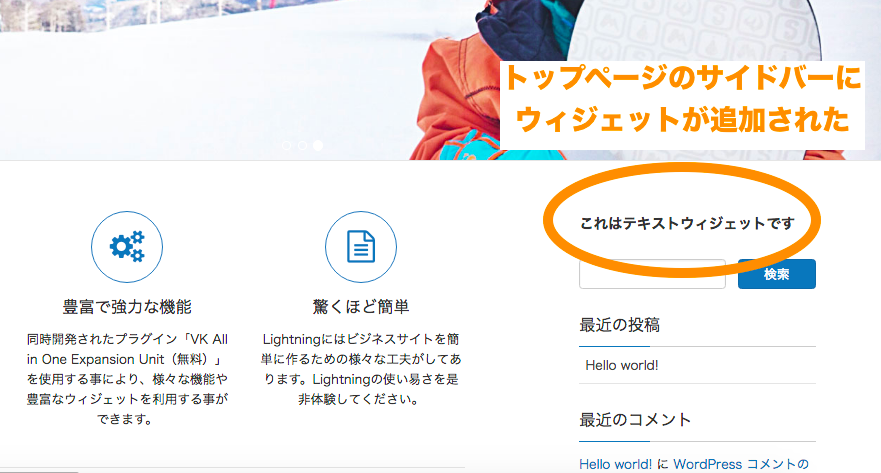WordPressウィジェットの使い方
WordPressにおけるウィジェットとは、ブログパーツ(部品)のことです。
WordPressでは、バナーやテキスト、検索窓や投稿一覧など任意のパーツをサイドバーなどに追加することができます。
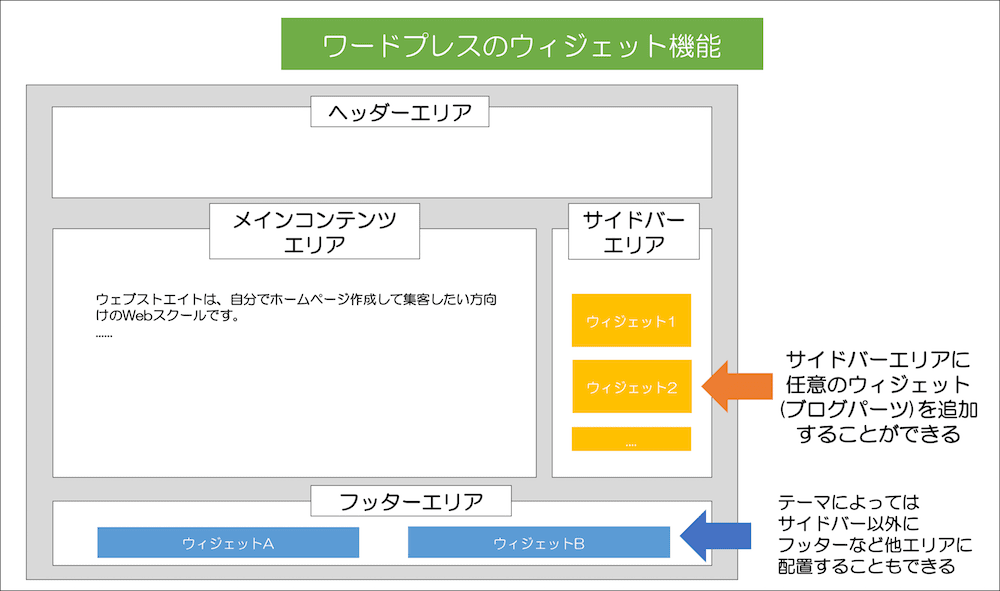
ウィジェットを使うことで、サイドバーやフッターなどの部分で画像や文章を追加したり、投稿一覧を表示したりなど設定することができます。
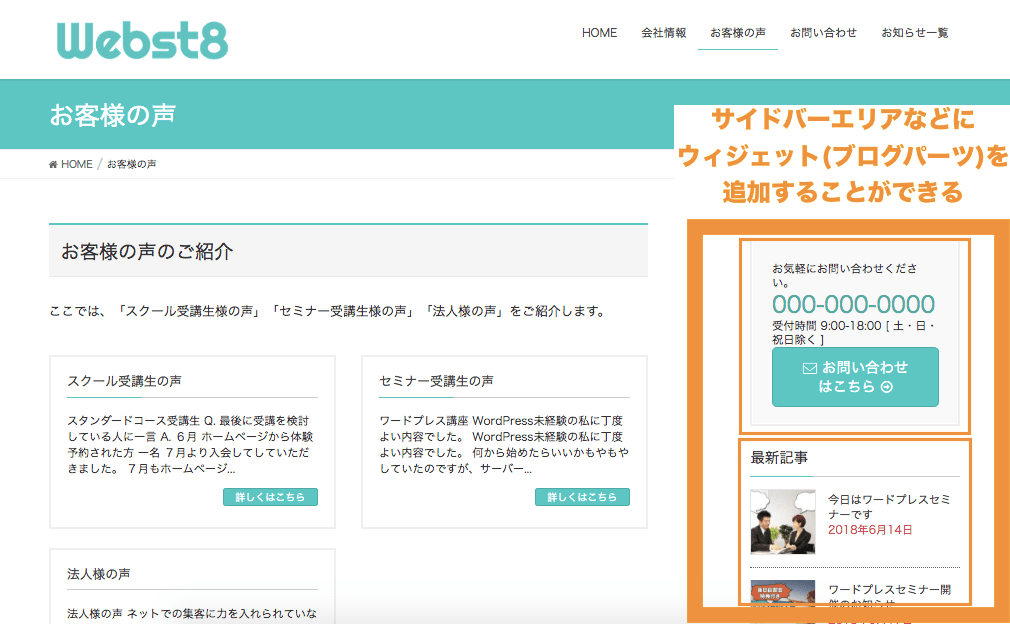
WordPress5.8から導入されたブロックウィジェットについて
2021年7月20日にリリースされたWordPress5.8以降は、ブロックウィジェットという新しい画面になりました。
ご利用のテーマによって、初期状態は従来ウィジェットにセッティングされているものもあれば、ブロックウィジェットが使えるようになっているテーマもあります。
従来のウィジェットに戻すにはプラグイン>新規追加から「Classic Widgets」をインストール・有効化します。詳細手順は下記をご参照ください。
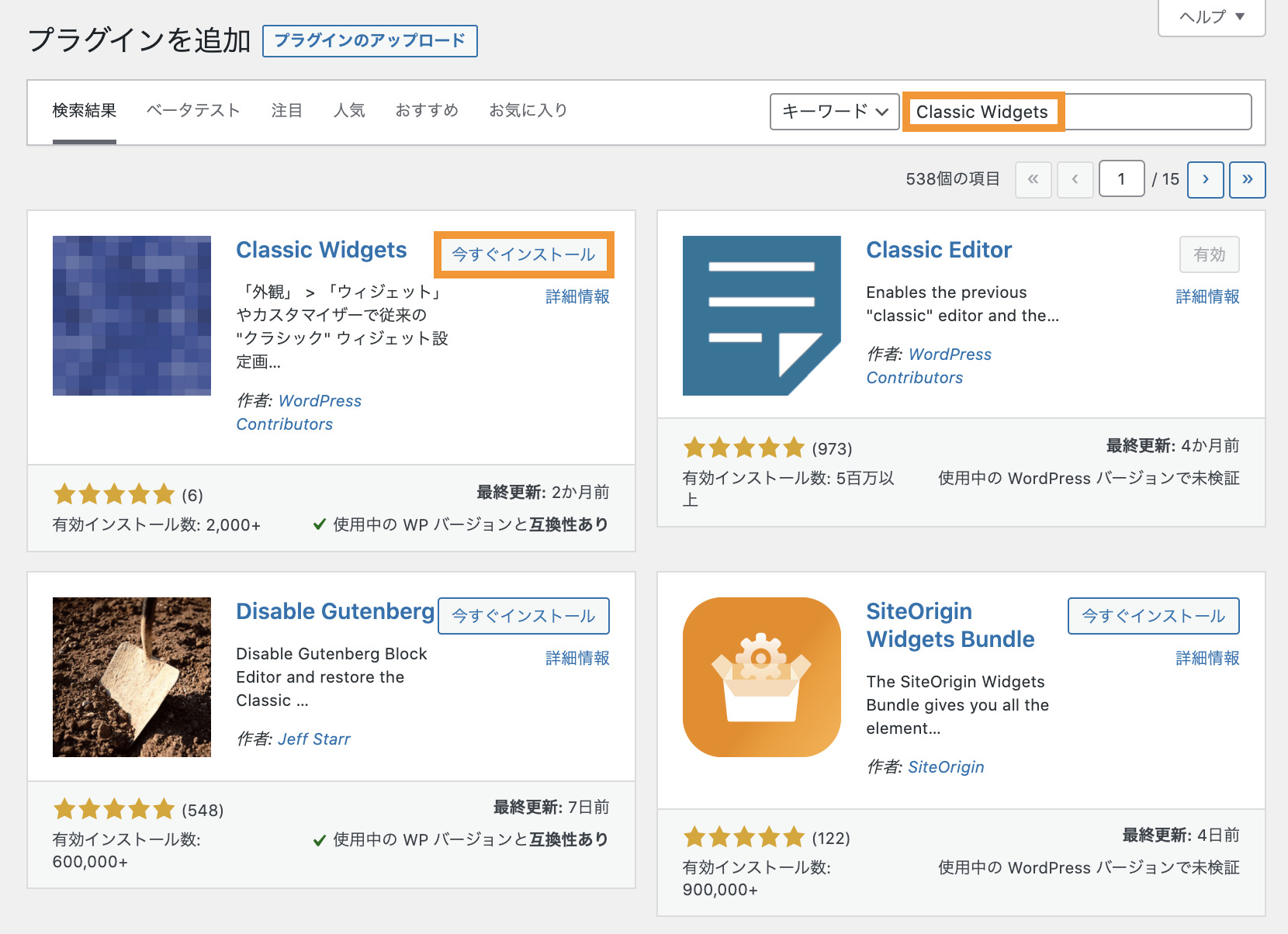
ウィジェット(ブロック版)の使い方
ウィジェットは外観>ウィジェットから設定します。
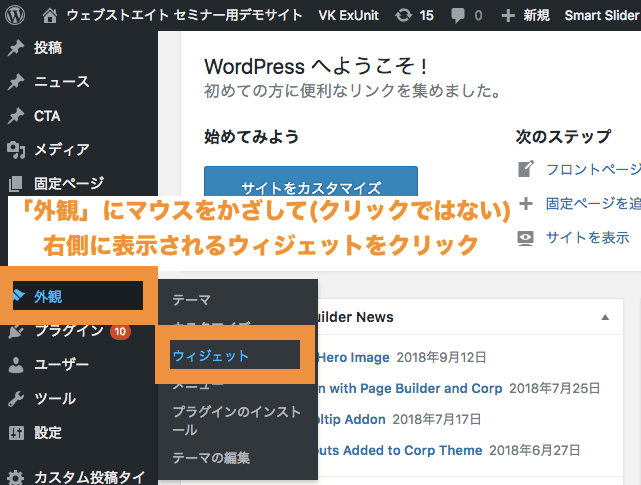
標準では下記のようなウィジェットの画面になっています。
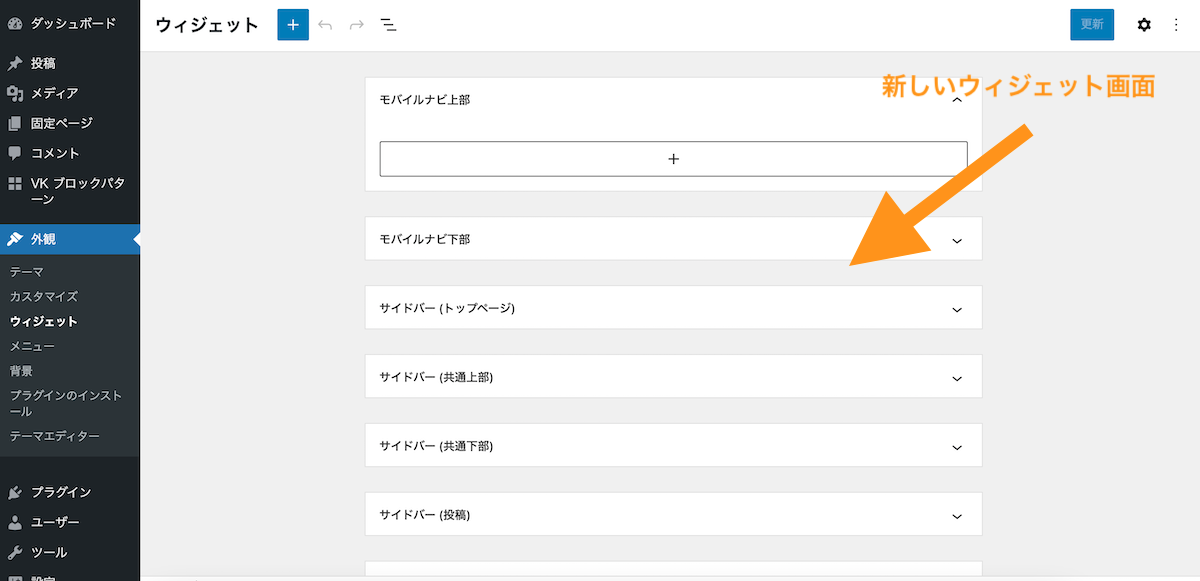
投稿や固定ページのブロックエディター(グーテンベルクエディター)のように、ブロック単位でウィジェットを組み合わせて行きましょう。
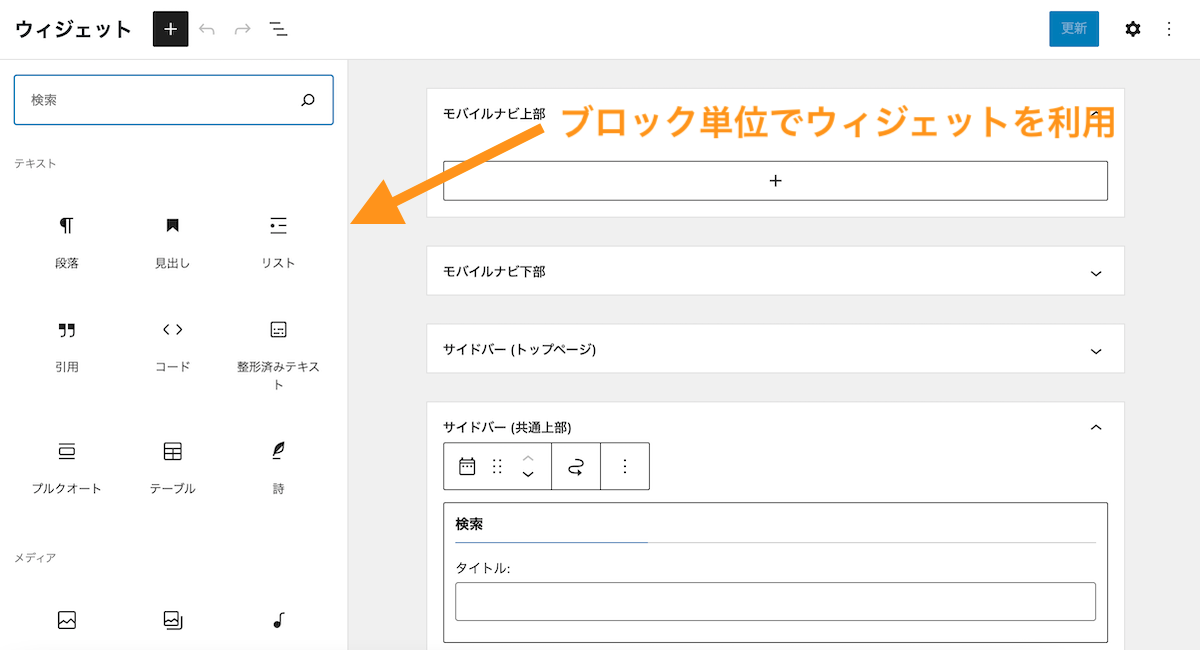
なお、WordPress5.7系以前の従来のウィジェットエリアに追加されていたウィジェットは、「レガシーウィジェット」として動作します。
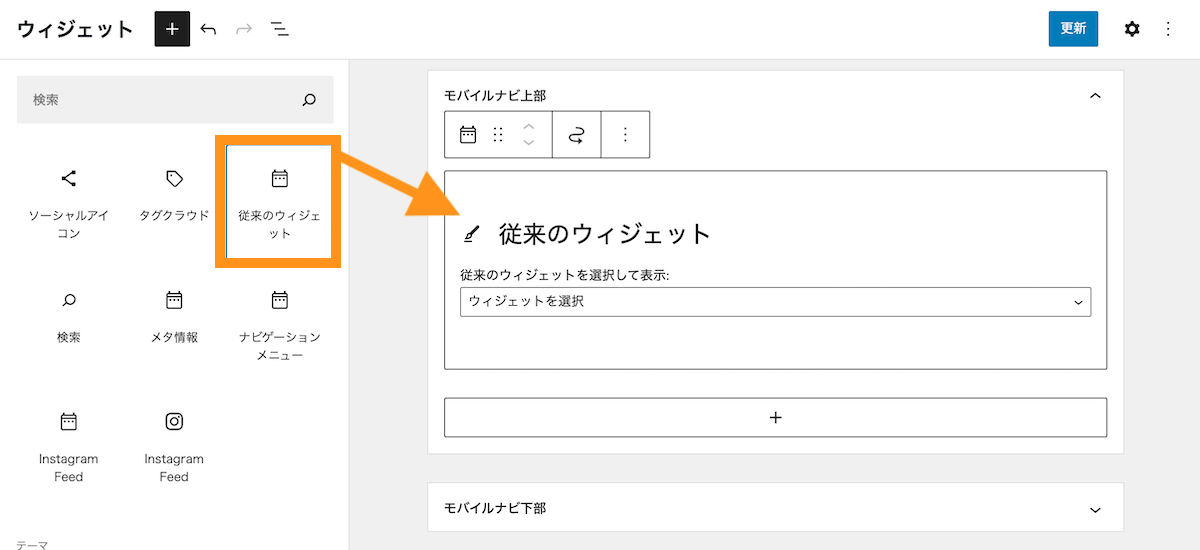
今後、ウィジェットブロックエディター中心になっていくと思われますが、2021年7月時点では、まだテーマやプラグインが新しい仕様に対応していないことも多く、従来のウィジェット画面を利用したい方も多いのではないかと思います。
従来のウィジェット画面に戻すにはClassic Widgets(クラシックウィジェット)プラグインを利用すれば、元に戻すことができます。
従来版ウィジェットの使い方
ウィジェットは外観>ウィジェットから設定します。
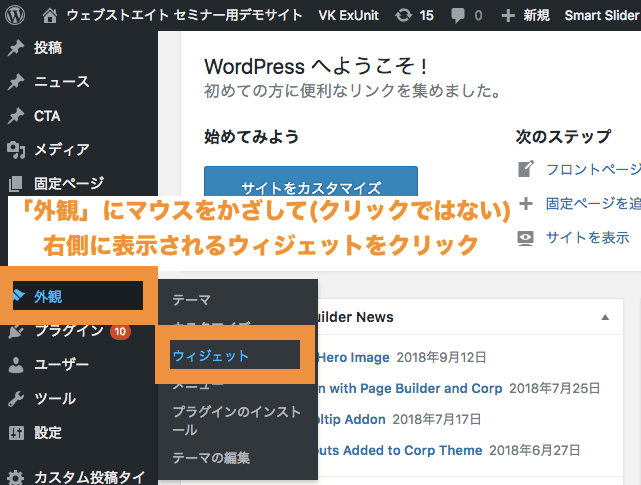
左側の追加したいウィジェットタイプを選択してドラッグ&ドロップで任意の箇所にウィジェットを追加します。
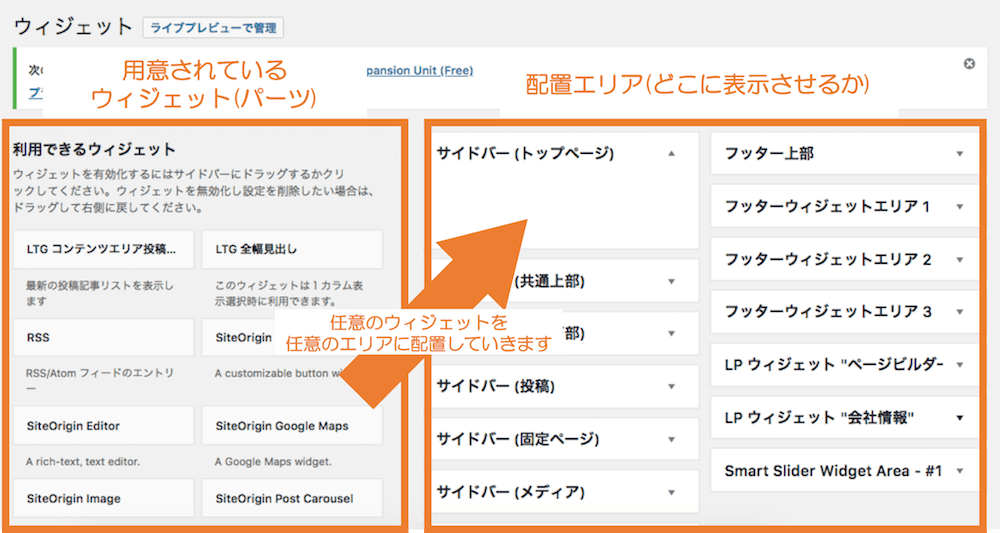
ウィジェットタイプを選択して、任意の箇所にウィジェットを追加します。
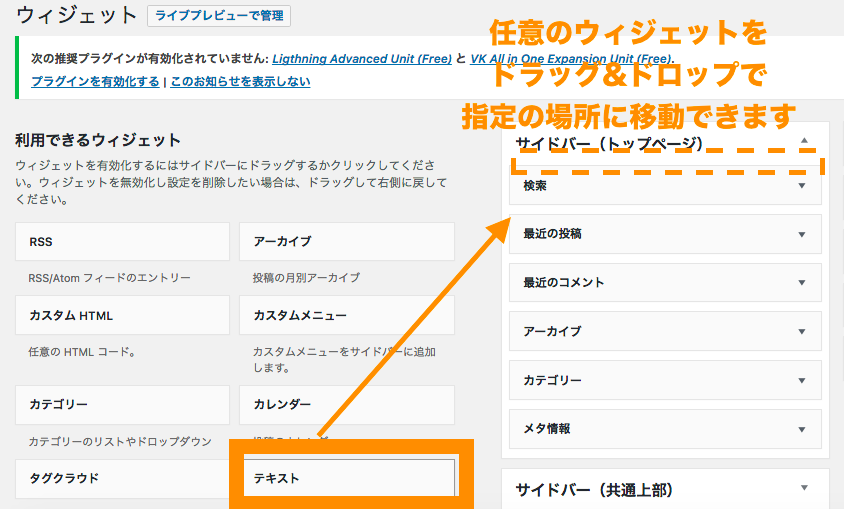
下記はテキストタイプのウィジェットです。設定後に保存して完了です。
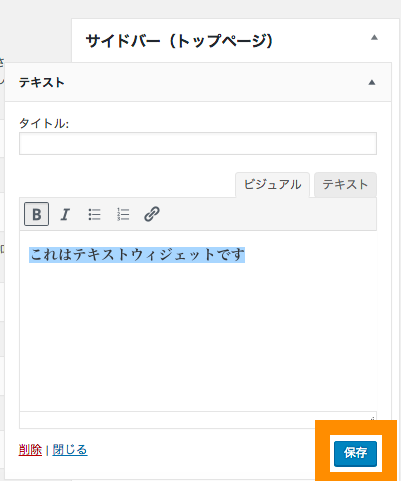
トップページで、サイドバーにテキストウィジェットが追加されたことを確認して完了です。